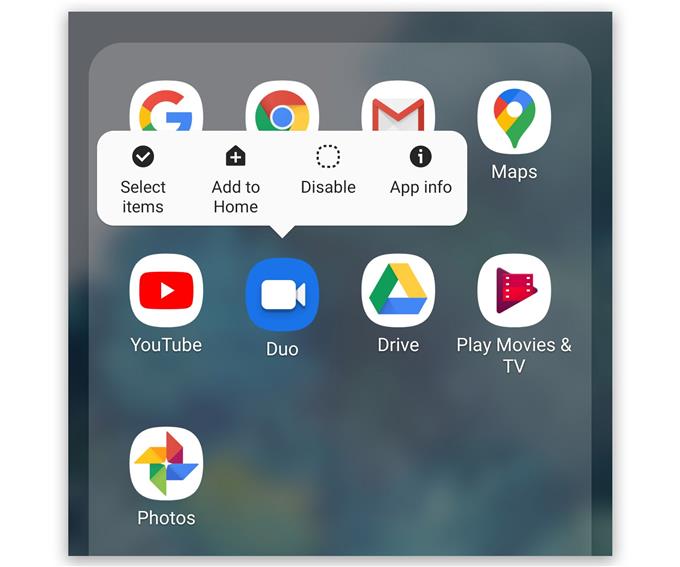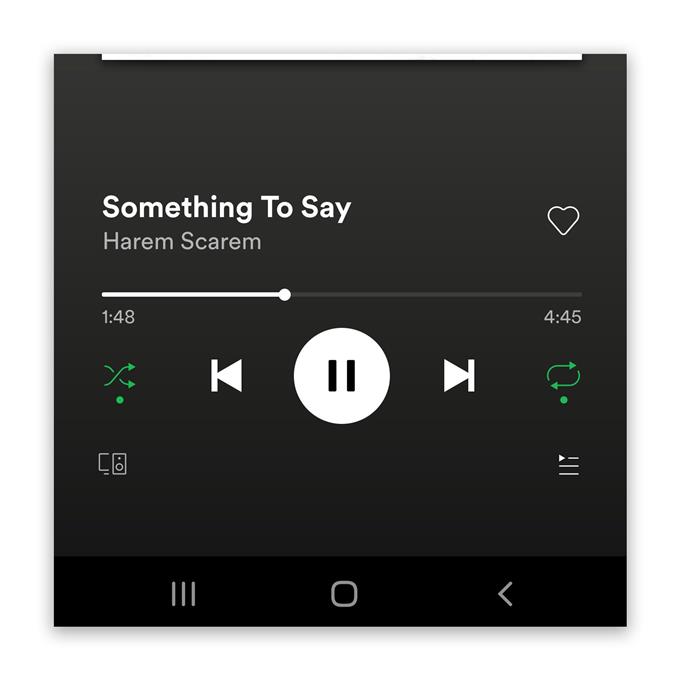Alguns usuários reclamaram porque o Google Duo não tem som durante as videoconferências e, como resultado, eles não conseguem ouvir os usuários do outro lado. Esse problema pode ser um sinal de um problema bem pequeno no firmware ou pode significar um problema no hardware do telefone, especialmente nos alto-falantes.
Portanto, neste post, orientarei você na execução dos procedimentos mais práticos para que você possa determinar se esse é um problema de firmware ou hardware. Vamos tentar analisar todas as possibilidades e descartá-las uma após a outra. Portanto, se você tiver esse problema, continue lendo, pois podemos ajudar.
O Google Duo não tem som
Tempo necessário: 10 minutos
Contanto que isso não ocorra um problema com o hardware, você poderá corrigi-lo executando um ou mais procedimentos. Dito isto, eis o que você deve fazer:
- Forçar a reinicialização do telefone
Quando se trata de corrigir problemas com os quais você não está familiarizado, é melhor executar a reinicialização forçada antes de qualquer outra coisa, porque é possível que o problema seja causado por uma pequena falha no sistema.
1. Para fazer isso, mantenha pressionado o botão de diminuir volume e a tecla liga / desliga por 10 segundos. Isso forçará o telefone a desligar e ligar novamente.
2. Quando o logotipo aparecer, solte as duas teclas e aguarde até o dispositivo concluir a reinicialização.Se isso não resolver o problema, vá para a próxima solução.

- Teste os alto-falantes
Após fazer o reinício forçado e o Google Duo ainda não emitir som durante as videoconferências, o que você deve fazer a seguir é testar os alto-falantes do seu dispositivo.
Você pode fazer isso aumentando o volume e reproduzindo um vídeo ou uma faixa de música. Se o telefone reproduzir o áudio sem nenhum problema, significa que os alto-falantes estão funcionando corretamente.
Caso contrário, é possível que haja um problema mais sério com o firmware. Então você tem que fazer mais algumas coisas.

- Limpe o cache e os dados do Google Duo
Nesse momento, é possível que o problema seja causado por um problema no aplicativo. O que você precisa fazer a seguir é redefinir o próprio Google Duo e isso significa limpar o cache e os dados. Veja como:
1. Vá para a tela onde o ícone do Duo está localizado.
2. Toque e segure no ícone Duo até que as opções apareçam.
3. Toque em Informações do aplicativo.
4. Toque em Armazenamento.
5. Toque em Limpar cache.
6. Agora, toque em Limpar dados e toque em OK para confirmar.Na maioria das vezes, isso corrige qualquer problema relacionado ao aplicativo e pode ser o que você precisa para fazer o Duo funcionar perfeitamente novamente. No entanto, se o problema persistir, passe para a próxima solução.

- Redefinir as configurações
Após os três primeiros procedimentos e o telefone ainda não emitirá som durante as videoconferências usando o Google Duo, a próxima coisa a ser feita é redefinir todas as configurações. Isso trará todas as configurações do seu telefone de volta aos padrões de fábrica. É possível que algumas configurações estejam causando esse problema e, como não sabemos qual é, é melhor redefinir todas as configurações. Veja como:
1. Deslize de cima para baixo na tela para puxar o painel de notificações para baixo.
2. Toque no ícone Configurações no canto superior direito.
3. Vá até Gerenciamento geral e toque em.
4. Toque em Redefinir.
5. Toque em Redefinir configurações.
6. Toque no botão Redefinir configurações.
7. Se solicitado, digite seu PIN, senha ou padrão.
8. Por fim, toque em Redefinir.Desde que isso não seja um problema com o hardware, esses procedimentos deverão ser capazes de corrigir o problema.

Ferramentas
- Google Duo
Materiais
- Android
No entanto, se por algum motivo o áudio ainda não funcionar no seu telefone, mesmo com outros aplicativos, é possível que o problema esteja nos alto-falantes. Mas antes de realmente levar o telefone para a tecnologia, tente pelo menos restaurá-lo para ver se isso resolve o problema. Caso contrário, pelo menos você apagou suas informações pessoais do telefone.
Antes de redefinir seu dispositivo, crie uma cópia dos seus arquivos importantes, pois eles serão excluídos. Quando estiver pronto, siga estas etapas para redefinir seu dispositivo:
- Deslize para baixo na parte superior da tela e toque no ícone Configurações.
- Localize e toque em Gerenciamento geral.
- Toque em Redefinir.
- Toque em Restaurar dados de fábrica.
- Role para baixo até a parte inferior da tela e toque em Redefinir.
- Se solicitado, digite seu PIN, senha ou padrão.
- Por fim, toque em Excluir tudo..
E é exatamente isso que você precisa fazer se o Google Duo não tiver som no seu dispositivo Android.
Espero que possamos ajudar. Por favor, apoie-nos assinando nosso canal.
- O Google Meet não tem som, não consegue ouvir outros usuários
- Como criar uma nova lista de reprodução do YouTube no Galaxy S20
- O microfone do Hangouts não está funcionando, outros usuários não conseguem ouvir
- O microfone com zoom não funciona no Android. Aqui está a correção!